Guida allo streaming di Apple Music su Xbox One (aggiornamento del 2025)
Xbox iniziò come console per videogiochi di Microsoft per competere con la Playstation 3. L'interfaccia utente era semplice e molte persone apprezzavano i loro giochi popolari. Con l'evoluzione della tecnologia, sono seguite anche le capacità delle console di gioco, che hanno conferito loro molta più potenza di elaborazione e funzioni relative alla rete.
La loro interfaccia utente è diventata simile a quella dei veri sistemi operativi, la chat dal vivo è diventata disponibile tra i giocatori e sono diventati disponibili servizi di streaming video e audio, nonché funzionalità di server multimediale.
Con il progresso nella tecnologia dei dispositivi mobili, i dispositivi Apple come iPhone e iPad si interconnettono con quasi tutto. Apple Music, essendo il loro software musicale di punta, interagisce anche con molti dispositivi e Xbox non fa eccezione.
Con questa intuizione, sarebbe interessante saperlo come far riprodurre Apple Music su Xbox One? or come riprodurre musica su Xbox One da un telefono? Continua a leggere questo articolo per conoscere i dettagli su come riproduci in streaming Apple Music su Xbox One.
Contenuto dell'articolo Parte 1. Posso riprodurre in streaming Apple Music su Xbox One?Parte 2. Come eseguire lo streaming di Apple Music su Xbox One?Parte 3. Sommario
Parte 1. Posso riprodurre in streaming Apple Music su Xbox One?
Esistono diversi metodi per eseguire lo streaming di Apple Music su Xbox One. Poiché Xbox è un server multimediale dedicato e un computer desktop ridotto allo stesso tempo, le possibilità sono infinite. Microsoft immaginava la Xbox non solo come una console di gioco ma anche come un server multimediale domestico.
Con il know-how del sistema operativo dell'azienda, questa impresa è altamente possibile. Quando venne lanciato Xbox Media Center, tutti sapevano dove stava andando Microsoft.
Come server multimediale, Xbox può trasmettere in streaming quasi ogni forma di media. I dispositivi Apple con Apple Music e la sua libreria musicale non fanno eccezione. Xbox essendo un computer desktop ridotto può eseguire vari protocolli relativi alla rete. Può correre DLNA, AirPlay, Chromecast, Media Server e altre tecnologie correlate che possono interagire tra loro.
I dispositivi Apple utilizzano principalmente AirPlay e vedremo come questo interagisce con Xbox utilizzando AirServer. AirPlay è una tecnologia brevettata di proprietà di Apple ed è simile per funzionalità a Chromecast.

AirServer è un popolare dispositivo di screencasting che integra quasi tutte le tecnologie di screencasting e server multimediali nel suo software. Discuteremo diversi metodi per riprodurre in streaming Apple Music su Xbox One.
Ciò includerà l'utilizzo e il non utilizzo di AirServer. Come vedrai in seguito, è possibile utilizzare un popolare strumento di conversione audio al posto di AirServer che costa anche circa $ 20. Invece, collega semplicemente la tua chiavetta USB con le canzoni e sei pronto per partire. Non è necessario eseguire o avviare alcun dispositivo sulla rete per lo streaming di musica.
Parte 2. Come eseguire lo streaming di Apple Music su Xbox One?
Metodo 1. Riproduci in streaming Apple Music su Xbox One utilizzando AirServer
- Scarica AirServer dall'Xbox Store. Cerca AirServer Xbox Edition, quindi installalo sulla tua Xbox. Puoi eseguirlo come prova gratuita per un periodo di tempo limitato prima di acquistarlo.
- Se possibile, il tuo iPhone dovrebbe avere l'ultimo iOS in modo che la connessione sia fluida.
- Esegui l'AirServer sulla tua Xbox One.
- Scorrendo verso l'alto sul tuo iPhone dovresti essere in grado di andare al Centro di controllo. Trova l'icona Screen Mirroring con i 2 rettangoli uno accanto all'altro e premila.
- Dovresti trovare tutti i dispositivi sulla tua rete in cui puoi eseguire lo screencasting. Seleziona la tua Xbox One.
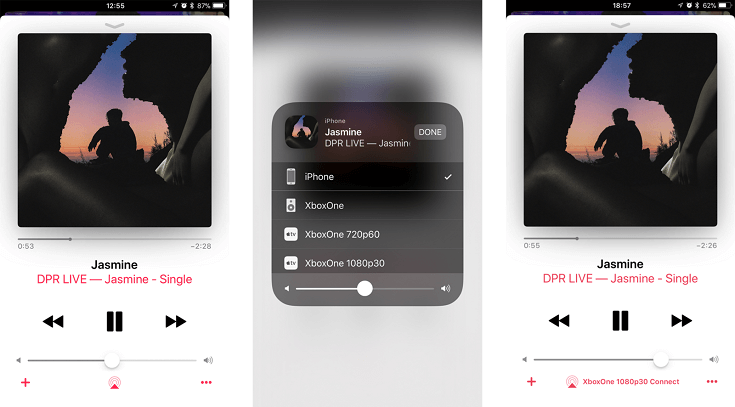
- Screen Casting dovrebbe ora iniziare sulla tua Xbox e dovresti vedere il contenuto del tuo iPhone.
- Vai su Apple Music per selezionare e riprodurre la tua canzone. Ora dovrebbe essere riprodotto su Xbox One. Dovresti anche vedere l'icona AirPlay di Apple nella parte inferiore del lettore. Ecco come sei riproduci in streaming Apple Music su Xbox One.
- In caso di problemi di connessione, si consiglia di scaricare l'app AirServer Connect sul proprio iPhone. Cercalo nell'App Store e installalo. È uno strumento di supporto alla rete per scoprire i tuoi dispositivi sulla rete.
- Quando apri di nuovo AirServer su Xbox, premi A sul gamepad per avviare un codice QR sullo schermo che si collegherà all'app AirServer Connect sul tuo iPhone.
- Quando esegui AirServer Connect sul tuo iPhone, ti verranno presentati i passaggi che abbiamo eseguito nel passaggio 9. Nel passaggio successivo Scansiona il codice QR con il tuo iPhone. Non dimenticare di consentire l'accesso alla fotocamera dal tuo dispositivo.
- Segui le istruzioni scorrendo verso l'alto. In Control Center trova l'icona Screen Mirroring con i 2 rettangoli uno accanto all'altro e premila.
- Si spera che ora tu possa vedere il tuo dispositivo Xbox per avviare il mirroring dello schermo su di esso. Selezionalo, quindi puoi seguire i passaggi nel passaggio 6.
Metodo 2. Converti Apple Music in Xbox One
Se non vuoi utilizzare un altro dispositivo complesso solo per riprodurre Apple Music sulla tua Xbox One, allora c'è uno strumento di conversione audio che puoi utilizzare a questo scopo. Poiché Xbox non può riprodurre direttamente i formati di file AAC da Apple Music, è necessario prima convertirli. Dopo la conversione, puoi salvare questi file su una chiavetta USB e riprodurli comodamente sulla tua console Xbox.
Questo è un percorso alternativo piuttosto che a riproduci in streaming Apple Music su Xbox One. Questo è anche il metodo su come riprodurre Apple Music su Xbox One senza AirServer. Vedere i passaggi dettagliati di seguito.
Passaggi per convertire Apple Music per lo streaming su Xbox One:
- Sul tuo PC o Mac, scarica il TunesFun Convertitore di musica Apple. Si prega di consultare i collegamenti seguenti:
- Vai alla scheda Libreria, quindi scegli i file che desideri convertire. La conversione batch è possibile.

- Modificare le impostazioni di conversione di seguito nelle impostazioni di output. Poiché Xbox non può riprodurre direttamente AAC, scegli MP3 come formato di output. Puoi anche cambiare la directory di output.

- Fare clic su Converti per avviare la conversione. Una volta terminato, vai alla scheda Finito. Vedrai i file convertiti. Fare clic su Visualizza file di output per accedere alla directory di output.

- Quando vuoi riprodurre musica su Xbox One utilizzando una chiavetta USB, dovrai scaricare Lettore musicale di sottofondo semplice. Trovalo nell'Xbox Store e installalo.
- Crea una directory sulla tua chiavetta USB chiamata Libreria musicale Xbox in quanto questo è richiesto.
- Ora trascina i brani dalla directory di output di TunesFun nella Libreria musicale Xbox.
- Dopo aver espulso la chiavetta USB dal tuo PC, inseriscila sulla tua Xbox. Apri Simple Background Music Player e riproduci il contenuto della chiavetta USB.
- Ecco qua! Ora puoi riprodurre i tuoi file Apple Music convertiti in background mentre giochi su Xbox One!
Parte 3. Sommario
Xbox One è diventata una potente console per videogiochi, quindi non dovremmo limitarne l'uso solo nei videogiochi. A causa di ciò, streaming di Apple Music su Xbox One è stato discusso utilizzando AirServer e AirPlay.
La riproduzione di Apple Music può anche essere eseguita direttamente in modo da evitare questi router di rete e dispositivi mobili. Ciò si ottiene utilizzando TunesFun Convertitore di musica Apple.
Lascia un commento